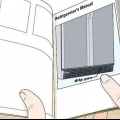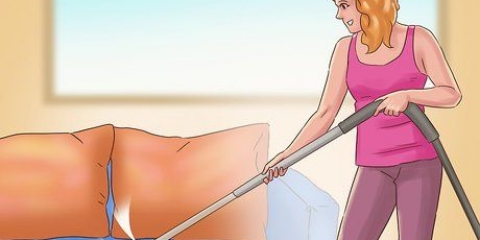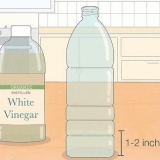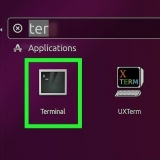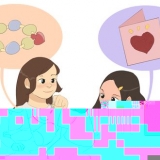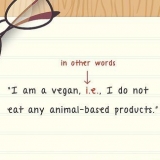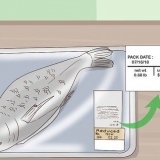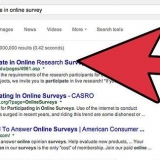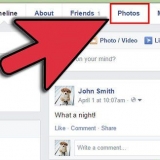Huset er lavet af hårdt og slidstærkt plastik, så du kan ridse lidt for at fjerne ophobet snavs. Sprøjt ikke rengøringsmidlet direkte på huset, da dette ved et uheld kan spildes på skærmen. Eller det kan sive i revner ind i skærmen. Rengør bunden, knapperne og bagsiden af skærmen. Vikl et hjørne af kluden omkring din finger eller brug en tandstikker til at rense de svært tilgængelige bugter. Frakobl kablerne og rengør dem godt. Brug ikke gamle T-shirts, håndklæder, papirservietter eller andre klude til at tørre skærmen af. De efterlader fnug og kan forårsage ridser. Engangsservietter kan også fungere godt. Skub ikke skærmen for hårdt, og prøv ikke at skrubbe. Du kan forårsage skade og misfarvning, hvis du tænder for skærmen igen. Hvis skærmen er meget snavset, skal du rengøre kluden i ny og næ. Arbejd forsigtigt og gør det stykke for stykke. 
Hvis det er muligt, så brug kun rent postevand til at rense din skærm. Overvej at købe et produkt, der er specielt designet til at rense en skærm. Læs brugeroplevelser online, og tjek instruktionerne for at sikre, at et bestemt produkt passer til din type skærm. Som et mildt rengøringsmiddel kan du blande lidt vand og renseeddike i lige store dele. Fugt din rengøringsklud med denne blanding (undlad at fugte kluden). Et alternativ til dette er en blanding af lige dele vodka og isopropylalkohol. Læg altid produktet på kluden først, ikke direkte på din skærm. Brug ikke sæbeprodukter, der kan efterlade spor. Tjek først, om kludene er milde nok til din skærmtype. Læs først brugeroplevelser på internettet for at finde et passende mærke. Gnid eller skub aldrig for hårdt. Vær tålmodig; det kan tage et stykke tid, før rengøringsmidlet har virket nok ind i snavset til at kunne fjerne det. Du kan fremskynde processen ved at holde den fugtige klud på det snavsede sted i et stykke tid. Spray aldrig rengøringsmidlet direkte på skærmen, hvis du ikke er i stand til at fjerne en plet. Når stedet er rent igen, kan du gnide området tørt med en tør og ren del af kluden. 

Læs brugeroplevelser på internettet for at finde den bedste løsning for dig. Følg instruktionerne for at anvende produktet på din skærm. Når det kommer til en lille ridse, er lidt vaseline en sikker mulighed Det vil ikke reparere ridsen, men det vil gøre det mindre mærkbart. Skrub tandpastaen ind i ridsen med en mikrofiberklud. Lad det tørre og tør det derefter af med en ren, let fugtig klud. Bland to dele bagepulver med en del vand. Tilføj mere bagepulver for at lave en tykkere pasta. Påfør pastaen med en mikrofiberklud. Lad det tørre og tør det derefter af med en ren, let fugtig klud. Vær meget forsigtig med dette. Brug kun voksen på det beskadigede område, prøv om nødvendigt først et sted i det fjerneste hjørne af skærmen. Gnid en lille smule på din skærm med en vatpind og bevæg dig frem og tilbage, indtil ridsen er væk. Lad det sidde i et par minutter og tør det derefter forsigtigt af. Rengør skærmen meget godt bagefter med en ren klud og skærmrens eller fortyndet eddike. 
Klip et hul i et stykke papir. Hullet skal være lidt større end ridsen. Brug papiret til at dække skærmen, sørg for at alt er dækket undtagen ridsen. Spray et tyndt lag lak på papiret og flyt dåsen langsomt hen over hullet, så ridsen dækkes. Fjern derefter forsigtigt papiret for at undgå at lave rod. Du kan også bruge klar neglelak for at undgå, at ridsen bliver større. Brug en lille børste eller tandstik til at påføre neglelakken på ridsen. Du kan finde spraydåser med maling i hobbybutikker og i butikker, hvor de sælger aerosolmaling. Lad malingen tørre grundigt, før du tænder for skærmen. Brug kun aerosol i et godt ventileret område. Rengør skærmen godt inden påføring af lakken. 
På matte skærme kan dette forårsage en skinnende plet. Ridsen vil aldrig helt forsvinde, husk dette inden du starter. Brug din egen dømmekraft, når du anvender metoderne. Vær forsigtig. 
Rengøring af en computerskærm
Indhold
Snavs, fingeraftryk og ridser kan alvorligt ødelægge at se på en computerskærm. Det er vigtigt altid at vælge en mild rengøringsmetode ved rengøring, da mange skærme er lavet af en type plast, der let beskadiges af hård rengøring eller skrappe kemikalier. Sådan renser du din skærm uden at beskadige den.
Trin
Del 1 af 2: Sikker rengøring af din skærm

1. Sluk skærmen. Det er nemmere at se støv og snavs, når skærmen er slukket. Derudover er det mere sikkert for dig og din computer.
- Forsøger du at rense skærmen, mens pixels er aktive, kan det beskadige din skærm.
- Selvom risikoen er lille, er der en chance for, at du får et elektrisk stød, hvis du rengør skærmen, mens den stadig er tændt.
2. Rengør huset. Kom noget Glassex eller andet mildt rengøringsmiddel på en ren klud og rengør huset rundt om skærmen med denne klud.
3. Tør skærmen af med en mikrofiberklud. Denne type antistatisk klud efterlader ingen fnug på skærmen, og den er blød nok til ikke at ridse overfladen. Tør synligt støv og snavs af med kluden.

4. Brug ikke rengøringsmidler, der indeholder ammoniak eller acetone. Disse stoffer kan beskadige din skærm, især hvis skærmen har en mat finish.
5. Brug eventuelt rengøringsklude, der er specielt beregnet til monitorer.
6. Du kan fjerne genstridige pletter ved forsigtigt at gnide stedet. Gnid forsigtigt i cirkler for at fjerne det snavsede sted, det være sig tørret mad, blæk eller andet.

7. Sørg for, at alt er tørt, før du tænder for skærmen igen. Dette forhindrer, at fugt beskadiger din skærm eller får elektrisk stød.
Del 2 af 2: Fjernelse af ridser

1. Tjek din garanti. Hvis din skærm har en ridse, kan du muligvis få en ny.
- Tjek din skærms garanti for at finde ud af, hvad dine muligheder er.
- Når du selv forsøger at reparere ridsen, er yderligere skader muligvis ikke længere dækket af din garanti.
2. Køb et ridsereparationssæt. Computerbutikker og stormagasins computerafdelinger sælger reparationssæt til LCD-paneler.
3. Prøv vaseline. Brug en vatpind til at påføre et tyndt lag vaseline på ridsen.
4. Brug noget tandpasta til at fjerne ridsen. Brug ikke gel-tandpasta, det virker ikke.
5. Brug bagepulver til at fjerne ridsen. Lav en pasta af bagepulver og vand for at fjerne små ridser.
6. Brug bilvoks til dybe ridser. Du kan købe dette online eller i autobutikker.

7. Brug transparent lak. Gør kun dette, hvis du har en gammel skærm, eller hvis ridsen bliver større uden behandling. Området behandlet med lak vil altid forblive en smule vagt.

8. Forstå, at disse metoder er på egen risiko. Der er altid en chance for, at du vil beskadige din skærm yderligere.

9. Overvej at købe en skærmbeskyttelsesfilm for at forhindre yderligere ridser. Det er ikke dyrt og kan forhindre en masse skærmlidelser!
Tips
- Læs altid producentens instruktioner for din specifikke skærmtype.
Advarsler
- Før du renser din skærm, skal du afbryde den fra strømmen og computeren. Med en bærbar eller notebook-skærm skal du sørge for, at systemet er slukket.
Fornødenheder
- mikrofiber klud
- LCD rengøringsmiddel
- Eddike og vand
- Ridse reparationssæt
Artikler om emnet "Rengøring af en computerskærm"
Оцените, пожалуйста статью
Populær